此翻译可能不反映源指南的最新更新。 帮助更新翻译 或 查看源指南。
iPhone 6s Plus Wi-Fi 天线更换
简介
此指南会教导你如何更换你iPhone 6s Plus里的Wi-Fi天线。
你所需要的
步骤 1
五角螺丝
在拆卸你的 iPhone 之前,将电池放电到电量低于 25%。如果您意外刺破一块充满电的锂离子电池,其可能会起火甚至爆炸。
在你开始拆卸之前,将 iPhone 关机。
拧出 Lightning 接口两侧的 2 颗 3.4 mm 五角(梅花形)螺丝。
翻译
12条评论
添加一条评论
添加评论
1024
取消
发帖评论
步骤 2
拆卸步骤大全
在这个步骤中使用的工具:
Clampy - Anti-Clamp
$24.95
购买
如果你没有使用防夹工具,请按照以下三个步骤使用吸盘手柄。
使用iOpener或吹风机对iPhone的下边缘施加适度的热量约一分钟。
加热可软化固定显示屏的粘合剂,使其更容易打开。
翻译
3条评论
添加一条评论
添加评论
1024
取消
发帖评论
步骤 3
6s Plus屏幕四个边缘周围有黏胶固定, 若你选择要更换黏胶的话, 在你拆解之前, 最好是先准备好新的黏胶。若你本身不想更换新黏胶也行, 因为在功能上, 跟使用原有的黏胶没有太大差别 。
将吸盘置于屏幕左下角, 进行拆解。
如果您的显示器严重开裂,用一层透明胶带覆盖其表面可以会让吸盘吸住。另外,也可以使用非常结实的胶带来代替吸盘。如果所有其他方法都失败了,您也可以将吸盘粘在破碎的屏幕上。
翻译
6条评论
添加一条评论
添加评论
1024
取消
发帖评论
步骤 4
使用巧劲拉动吸盘, 直到屏幕与后盖中间出现缝隙为止。
注意, 若拉太大力会造成屏幕损坏。只要打开到让显示屏与后盖有个小缝隙即可。
翻译
11条评论
添加一条评论
添加评论
1024
取消
发帖评论
步骤 5
在屏幕下有个槽口, 位置正好在耳机插槽上方。这里是撬开的最佳位置。
当吸盘还吸附着屏幕的同时, 将撬棒平面那头插进屏幕与后盖的缝隙, 也就是耳机插槽上方位置。
翻译
4条评论
添加一条评论
添加评论
1024
取消
发帖评论
步骤 6
用撬棒将缝隙左右边撑开, 使屏幕从机身上分离。
翻译
1条评论
添加一条评论
添加评论
1024
取消
发帖评论
步骤 7
将吸盘往上拉的同时, 将撬棒平的那头插进手机左侧, 屏幕与背盖间的缝隙。
翻译
添加一条评论
添加一条评论
添加评论
1024
取消
发帖评论
步骤 8
将撬棒平的那头插进手机左侧, 前面板与背盖间的缝隙。
翻译
添加一条评论
添加一条评论
添加评论
1024
取消
发帖评论
步骤 9
将撬棒平的那头插进手机右侧, 屏幕与背盖间的缝隙。
将撬棒缓慢地沿着底部边缘移到右边。
翻译
添加一条评论
添加一条评论
添加评论
1024
取消
发帖评论
步骤 10
当你用吸盘将屏幕小心地掀开时, 使用塑料Opening工具将后盖撑住。
請勿將屏幕完全掀开, 因为屏幕上还有排线连接, 如果掀开角度过大, 可能造成排线损坏。
翻译
添加一条评论
添加一条评论
添加评论
1024
取消
发帖评论
步骤 11
使用巧劲将吸盘往上拉, 将屏幕与机身分离。
翻译
2条评论
添加一条评论
添加评论
1024
取消
发帖评论
步骤 12
以屏幕顶端为支点,将屏幕缓缓地向上掀起。
将屏幕掀至约90º竖起, 并且在你操作的时候找个东西支撑着它。
請勿將屏幕掀开超过90º, 因为屏幕上还有3条排线连接, 如果掀开角度过大, 可能造成排线损坏。
用橡皮筋将前面板与支撑物固定住。这可以避免拉扯到显示排线。
若在紧要关头时, 你也可以用未开过的罐装饮料撑着屏幕, 这也是可行方法。
翻译
3条评论
添加一条评论
添加评论
1024
取消
发帖评论
步骤 13
电池连接座
卸下电池排线固定架上的2颗Phillips #00 螺丝。
1颗2.9 mm螺丝
1颗2.3 mm螺丝
在按照指南操作的同時,請仔細看顧所有的螺絲,並確保每一顆螺絲都能歸回原位。將任一螺絲裝置在錯誤的位置,都可能導致永久性毀損
翻译
6条评论
添加一条评论
添加评论
1024
取消
发帖评论
步骤 14
取下电池连结固定板。
翻译
4条评论
添加一条评论
添加评论
1024
取消
发帖评论
步骤 15
使用撬棒尖头那端(或您亦可使用乾淨的指甲)将电池连结座往上撬开, 与主板分离。
翻译
添加一条评论
添加一条评论
添加评论
1024
取消
发帖评论
步骤 16
使用撬棒将电池连结座与主板从插槽分离,避免操作中不小心接触到电池。
翻译
3条评论
添加一条评论
添加评论
1024
取消
发帖评论
步骤 17
前面板组
卸下图上的5颗Phillips螺丝。
3颗1.3mm 螺丝
1颗1.6mm 螺丝
1颗3.0mm 螺丝
在重新组装过程中, 请特别注意3.0mm 螺丝必须是拧在右上角的位置。如果放错地方, 可能会造成主板的损坏。
翻译
17条评论
添加一条评论
添加评论
1024
取消
发帖评论
步骤 18
从主板上取下屏幕排线固定板
翻译
1条评论
添加一条评论
添加评论
1024
取消
发帖评论
步骤 19
请特别注意此步骤。只需断开排线与座子的连接即可,千万不要连着主板的座子一同撬开。
使用塑料撬棒断开前摄像头排线和传感器排线与座子的连接,并与主板分离。
翻译
5条评论
添加一条评论
添加评论
1024
取消
发帖评论
步骤 20
使用塑料工具, 断开传感器排线接口, 与主板分离。
重新组装传感器排线时, 请注意不要按压传感器中间的地方。正确应该是先按压一边, 之后再按压另一边, 因为若按压中间的地方, 可能会使零件变形, 造成传感器损坏。
翻译
5条评论
添加一条评论
添加评论
1024
取消
发帖评论
步骤 21
在此步骤中断开或重新连接电缆之前,请确保电池已断开连接。
将 Home 键/指纹传感器电缆从主板上的插座中直接撬起,断开它。
翻译
14条评论
添加一条评论
添加评论
1024
取消
发帖评论
步骤 22
至此,屏幕可以彻底与机身分离了。
在重新组装的过程中, 若你有准备新的胶条, 请先将旧的胶条清除干净, 再将新的胶条黏贴上去。
翻译
5条评论
添加一条评论
添加评论
1024
取消
发帖评论
步骤 23
iSight 摄像头
将黏在iSight摄像头固定板上的胶条清除干净。
翻译
2条评论
添加一条评论
添加评论
1024
取消
发帖评论
步骤 24
从iSight摄像头固定座卸下2颗Phillips螺丝。
1颗1.9mm螺丝
1颗2.4mm螺丝
翻译
添加一条评论
添加一条评论
添加评论
1024
取消
发帖评论
步骤 25
卸下摄像头固定座。
翻译
1条评论
添加一条评论
添加评论
1024
取消
发帖评论
步骤 26
将摄像头连接座与主板分离。
请注意此步骤, 在作业过程中, 只需要将连接座分离即可, 不包含主板的接口。
翻译
1条评论
添加一条评论
添加评论
1024
取消
发帖评论
步骤 27
将撬棒平头那端插入摄像头与后盖之间
轻轻地撬开摄像头。
翻译
添加一条评论
添加一条评论
添加评论
1024
取消
发帖评论
步骤 28
卸下摄像头。
翻译
1条评论
添加一条评论
添加评论
1024
取消
发帖评论
步骤 29
SIM 卡托
使用SIM卡取卡针或是回纹针插入SIM卡退卡孔中。
用力的向里面按压, 使卡托弹出。
翻译
添加一条评论
添加一条评论
添加评论
1024
取消
发帖评论
步骤 30
从iPhone卸下SIM卡托。
当你要将SIM卡装回时, 请注意卡托与SIM卡方向。
翻译
添加一条评论
添加一条评论
添加评论
1024
取消
发帖评论
步骤 31
主板
移除一颗固定NFC 固定板的 1.4mm 菲利普丝十字螺丝。
翻译
1条评论
添加一条评论
添加评论
1024
取消
发帖评论
步骤 32
卸下NFC固定板。
翻译
添加一条评论
添加一条评论
添加评论
1024
取消
发帖评论
步骤 33
移除两颗固定音量控制排线固定板的 2.7 mm 菲利普斯十字螺丝。
翻译
添加一条评论
添加一条评论
添加评论
1024
取消
发帖评论
步骤 34
卸下音量控制固定板。
翻译
1条评论
添加一条评论
添加评论
1024
取消
发帖评论
步骤 35
使用撬棒的平头断开音量控制排线接口, 与主板分离。
翻译
添加一条评论
添加一条评论
添加评论
1024
取消
发帖评论
步骤 36
使用撬棒尖头那端, 将天线排线与主板撬开分离。
翻译
5条评论
添加一条评论
添加评论
1024
取消
发帖评论
步骤 37
使用撬棒尖头那端, 将Wi-Fi天线排线与主板撬开分离。
翻译
添加一条评论
添加一条评论
添加评论
1024
取消
发帖评论
步骤 38
使用撬棒尖头那端, 将电源键排线与主板撬开分离。
翻译
1条评论
添加一条评论
添加评论
1024
取消
发帖评论
步骤 39
将天线排线从逻辑板上撬起,断开天线排线的连接。
翻译
1条评论
添加一条评论
添加评论
1024
取消
发帖评论
步骤 40
此用撬棒平头那端, 将Lightning 接口排线与主板分离。
翻译
1条评论
添加一条评论
添加评论
1024
取消
发帖评论
步骤 41
将位于主板右边的天线排线, 从兩個夹子中夹起。
翻译
1条评论
添加一条评论
添加评论
1024
取消
发帖评论
步骤 42
卸下图中的三颗菲利普斯十字螺丝。
一颗1.3mm 菲利普斯十字螺丝
一颗2.6mm 菲利普斯十字螺丝
一颗2.2mm 压铆螺柱螺丝
你可以通过iPhone专用的压铆螺柱螺丝刀或螺丝刀组更轻松地卸下它们。
简单来说,小型平头螺丝刀可以完成这项工作 —— 但要特别小心,确保它不会滑动并损坏周围的部件。
翻译
2条评论
添加一条评论
添加评论
1024
取消
发帖评论
步骤 43
卸下固定板。
翻译
添加一条评论
添加一条评论
添加评论
1024
取消
发帖评论
步骤 44
将位于左上方的天线排线, 从第一个主板的夹子底下夹起, 并往电池方向慢慢轻推。
翻译
添加一条评论
添加一条评论
添加评论
1024
取消
发帖评论
步骤 45
继续上个步骤, 把天线排线从主板的第二与第三个夹子分离。
使用撬棒尖头那端, 轻轻的将天线排线与中间主板的夹子分离。
请勿尝试通过拉动排线来将其卸下,因为它很容易损坏。
为了让排线可以顺利地与主板连结, 你必须将排线将排线置于主板上方, 并同时置于音量控制排线的下方, 如同第一张照片所示。
翻译
1条评论
添加一条评论
添加评论
1024
取消
发帖评论
步骤 46
卸下位于SIM卡读卡器下方的 2.0mm 十字螺丝。
翻译
添加一条评论
添加一条评论
添加评论
1024
取消
发帖评论
步骤 47
小心地抬起, 但不要移除主板, 使用塑料三角撬片. 从底部靠近Lightning 接口附近的地方抬起。
翻译
添加一条评论
添加一条评论
添加评论
1024
取消
发帖评论
步骤 48
将主板掀起至90度的位置, 让位于上缘的天线连接座露出。
千万不要试着将主板完全移开, 因为Wi-Fi/蓝牙的天线都还与主板连接着。
翻译
添加一条评论
添加一条评论
添加评论
1024
取消
发帖评论
步骤 49
轻轻地将主板倒放在桌上, 主板的上缘轻靠在后盖上即可。
使用撬棒平头那端, 将Wi-Fi/蓝芽天线排线, 从主板上的接口分离。
翻译
3条评论
添加一条评论
添加评论
1024
取消
发帖评论
步骤 50
卸下主板。
翻译
添加一条评论
添加一条评论
添加评论
1024
取消
发帖评论
步骤 51
扬声器組件
使用撬棒平头那端, 将Lightning 接口排线与扬声器分离。
翻译
添加一条评论
添加一条评论
添加评论
1024
取消
发帖评论
步骤 52
卸下图中的3颗Phillips 螺丝, 用来固定Taptic Engine线性马达排线的固定板。
2颗3.5mm 螺丝
1颗2.7mm 螺丝
同时将固定板也卸下。
翻译
添加一条评论
添加一条评论
添加评论
1024
取消
发帖评论
步骤 53
卸下图中的5颗Phillips 螺丝, 用来将扬声器固定于后盖的。
2颗2.7mm 螺丝
1颗2.5mm 螺丝
1颗1.5mm 螺丝
1颗1.7mm 螺丝
翻译
添加一条评论
添加一条评论
添加评论
1024
取消
发帖评论
步骤 54
将位于后盖右边的天线排线, 从橡皮垫中夹起。
若液体损坏指示贴纸沾到水, 会造成很难将天线排线安装回去。因此在过程中, 发现贴纸剥离的话, 请轻轻地将指示贴纸摆回原位。
翻译
3条评论
添加一条评论
添加评论
1024
取消
发帖评论
步骤 55
使用镊子将Wi-Fi天线排线与Lightning 接口排线分离。
翻译
添加一条评论
添加一条评论
添加评论
1024
取消
发帖评论
步骤 56
卸下2.6 mm Phillips螺丝, 用来将扬声器固定于后盖上的。
翻译
2条评论
添加一条评论
添加评论
1024
取消
发帖评论
步骤 57
使用撬棒平头那端, 将扬声器组从手机中轻轻抬起。
卸下扬声器组件。
翻译
1条评论
添加一条评论
添加评论
1024
取消
发帖评论
步骤 58
Wi-Fi 天线
使用镊子将天线排线扬声器边上剥离。
翻译
1条评论
添加一条评论
添加评论
1024
取消
发帖评论
步骤 59
继续将天线排线从扬声器较长的那面剥离。
在这过程中, 固定天线排线的夹子, 可能会从扬声器中脱落。 如果脱落的话, 再组装时, 记得要将夹子装回原来的位置。
翻译
添加一条评论
添加一条评论
添加评论
1024
取消
发帖评论
步骤 60
使用撬棒平头那端, 将Wi-Fi天线撬开, 与扬声器分离。
卸下天线。
翻译
1条评论
添加一条评论
添加评论
1024
取消
发帖评论
即将完成!
如要组装的话, 请按逆序操作一下步骤。
结论
如要组装的话, 请按逆序操作一下步骤。
成功完成!给作者 + 30 分!
你已经完成了!
取消:我没有完成这个指南。
24等其他人完成本指南。
由衷感谢以下译者:
en zh
85%
CK Tsai
Yuting Zhao
这些译者帮助我们修补全世界! 您也想加入吗? 开始翻译 ›
作者
与7其他贡献者
Evan Noronha
于02/05/15注册
227,614 声望
创作了168篇指南
徽章:
49
+ 46更多徽章
4指南评论
添加一条评论
This is Wifi diversity antenna, not NFC antenna.
Tom Chai
-
2016年5月9日
回复
Wifi diversity antenna is used for what ?
xuan
-
2016年6月7日
回复
Wifi, as the name suggests.
Tom Chai
-
2016年6月7日
This guide has been updated! Unnecessary steps have been trimmed.
Arthur Shi
-
2018年10月24日
回复
添加评论
1024
取消
发帖评论